- Autor Abigail Brown [email protected].
- Public 2023-12-17 07:00.
- Naposledy zmenené 2025-06-01 07:18.
Tento článok vysvetľuje, ako pripojiť káblové slúchadlá alebo slúchadlá Bluetooth k akémukoľvek televízoru, HDTV alebo inteligentnému televízoru, aby ste si mohli vychutnať video synchronizované s bezdrôtovým zvukom. Tu uvedené informácie sa vzťahujú na televízory od rôznych výrobcov vrátane, ale nie výlučne, LG, Samsung, Panasonic, Sony a Vizio.
Vyberte a pripojte Bluetooth transceiver
Na trhu je veľa Bluetooth transceiverov (kombinácia vysielača a prijímača) a vysielačov, ale len tie so správnym hardvérom podporia vynikajúci televízny zážitok. Kľúčom je vybrať ten, ktorý obsahuje Bluetooth aptX s nízkou latenciou (nielen Bluetooth aptX), aby zvuk zostal synchronizovaný s videom. V opačnom prípade bude medzi tým, čo vidíte a počujete, oneskorenie.
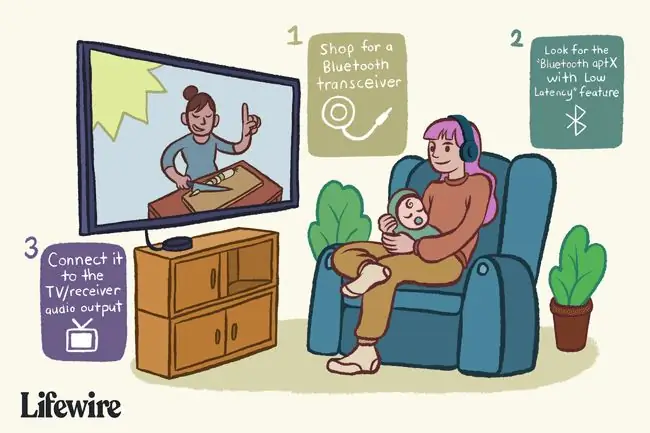
Ak vaše slúchadlá Bluetooth nepodporujú nízku latenciu - alebo ak plánujete inovovať svoje káblové slúchadlá na Bluetooth - budete potrebovať pár týchto Bluetooth transceiverov. Nastavte jeden na režim vysielania a pripojte ho k audio výstupu TV/prijímača. Druhý nastavte na režim príjmu a zapojte ho do 3,5 mm konektora na slúchadlách.
Po nainštalovaní potrebných adaptérov Bluetooth postupujte podľa pokynov na ich nastavenie pomocou slúchadiel.
Ako pripojiť slúchadlá k akémukoľvek televízoru cez Bluetooth
Zrátané podčiarknutie
Niekedy môžete všetko počuť zlomok sekundy po tom, čo sa to stane na obrazovke. Ak je váš televízor najnovším modelom, skontrolujte nastavenie oneskorenia/synchronizácie zvuku (alebo niečo podobne pomenované) pod možnosťami zvuku v systémovej ponuke televízora. Ak existuje, úpravou je posuvník alebo políčko s hodnotami zvyčajne nastavenými v milisekundách. Môžete vidieť zoznam vstupov/výstupov, ktoré je možné upraviť. Posunutím tohto posúvača/čísla nadol by sa malo minimalizovať oneskorenie, aby sa zvuk synchronizoval s videom.
Oprava oneskoreného videa
V zriedkavých prípadoch zaznamenáte video namiesto oneskorenia zvuku, zvyčajne pri streamovaní obsahu vo vysokom rozlíšení. Okamžik navyše, ktorý video potrebuje na zobrazenie (zvyčajne kvôli vyrovnávacej pamäti), spôsobuje, že zaostáva za zvukom. V takom prípade upravte nastavenia zvuku, aby ste zvýšili oneskorenie zvuku a spomalili ho, aby sa synchronizoval s videom. Vykonajte malé úpravy a testujte, kým nenájdete perfektnú zhodu.
Ak máte stále problémy so synchronizáciou
Skontrolujte, či niektoré z nastavení zvuku vášho televízora nie sú nastavené na štandardné. Povolenie rôznych zvukových režimov (napríklad virtuálny, 3D zvuk, priestorový zvuk alebo PCM) môže spôsobiť oneskorenie. Ak streamujete video cez aplikáciu alebo samostatné zariadenie (napríklad YouTube, Netflix, Amazon Fire TV, Apple TV, Microsoft Xbox, Sony PS4, prehrávač Blu-ray alebo stereo prijímač/zosilňovač), dvakrát skontrolujte fyzické pripojenia ako ako aj nastavenia zvuku na každom z nich.
Ak chcete dosiahnuť najlepšie výsledky, aktualizujte svoj inteligentný televízor pomocou najnovšieho firmvéru.
Nízka latencia je kľúčová
Pri nákupe slúchadiel aj vysielača hľadajte Bluetooth aptX s nízkou latenciou. Bluetooth s nízkou latenciou má oneskorenie nie väčšie ako 40 milisekúnd, vďaka čomu je to, čo počujete a vidíte, synchronizované. Pre porovnanie, typické bezdrôtové slúchadlá Bluetooth vykazujú oneskorenie zvuku v rozsahu od 80 ms do 250 ms. Už pri 80 ms vníma ľudský mozog oneskorenie zvuku.
Ak chcete prehliadať produkty kompatibilné s Bluetooth aptX, navštívte webovú stránku aptX. Aj keď sa zoznamy často aktualizujú, nemusia nevyhnutne zobrazovať všetko, čo je na trhu.






